TASTIERA PC SU MAC: Tasti invertiti? Problema risolto!
Domanda: Aiuto, i tasti <> e \| sono in posizioni diverse. Voglio usare una tastiera per PC sul mio Mac ma ci sono tasti invertiti e sto impazzendo, cosa devo fare?
È uno dei fastidi che capitano quando non si usano gli accessori Apple con i prodotti Apple, ma è un fastidio semplice che si può risolvere.
A noi è successo con moltissime tastiere esterne che essendo standard nascono quasi tutte per PC e questo non va molto d’accordo con i Mac. Semplicemente non la riconosce. Quando fai il riconoscimento dell’accessorio esterno, la finestra ti dice che non l’ha riconosciuta. Ignori o Continui? Se chiudi questa finestra puoi usarla ma con i tasti invertiti.
Recentemente ci è successo anche con una tastiera esterna con cavo USBC (quindi adatta ai nuovi Macbook).
Una tastiera eccellente (anche se c’è quel tasto in basso a destra che ti creerà un po’ di fastidio se sei abituato ad avere le freccette come ultimi tasti in quella posizione.
Comunque, i tasti invertiti sono:
- I tasti “<>” e “\|” sono invertiti
- I tasti “Command” e “Options” sono invertiti
BASTA UN FILE
Come risolverlo? È più semplice di quanto pensi. Tutto si basa su una impostazione delle preferenze. Corretta quella, risolto il problema.
In pratica, devi eliminare il file che si chiama:
com.apple.keyboardtype.plist
Questo file si trova qui:
- MacBook > Macintosh HD > Libreria > Preferences
Se non vedi la cartella Macintosh HD sulla scrivania o sulle varie finestre (sotto “Posizioni”) allora, rimanendo sulla Scrivania, nel menù in alto cerca “VAI” e poi “COMPUTER” (volendo puoi usare i tasti: maiuscolo + Mela + C). Si aprirà la finestra con “Macintosh HD” e “Rete”.
Quindi apri “Macintosh HD” poi “Libreria” e poi “Preferences”. Ora cerca il file nell’elenco.
Trovato? Bene, ora cancella questo file presente nella cartella Preferences. Non ti sbagliare, perché ce ne sono tanti e dai nomi simili.
Devi cancellare solo questo file.
Riavvia il computer e fai di nuovo la procedura per riconoscere la tastiera:
- Preferenze di Sistema > Tastiera (in basso a destra) > Modifica tipo di tastiera (in basso a sinistra)
Non dovresti avere problemi e assegna ISO (Europe).
Apri un nuovo file con TextEdit, il software di scrittura del Mac, e fai la prova. Problema risolto!
Ah, ovviamente la tastiera originale del MacBook non ha problemi.
© Riproduzione riservata.